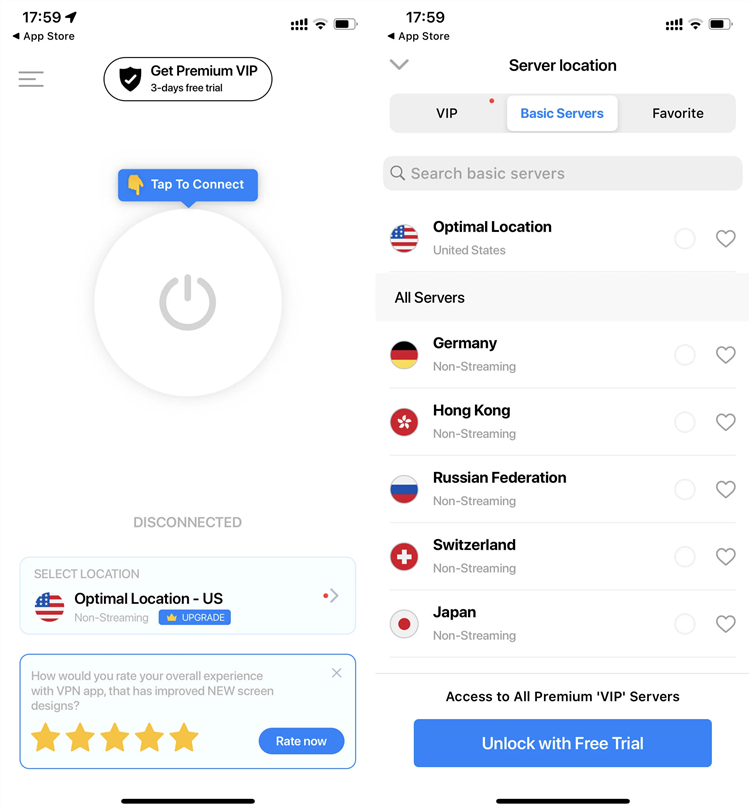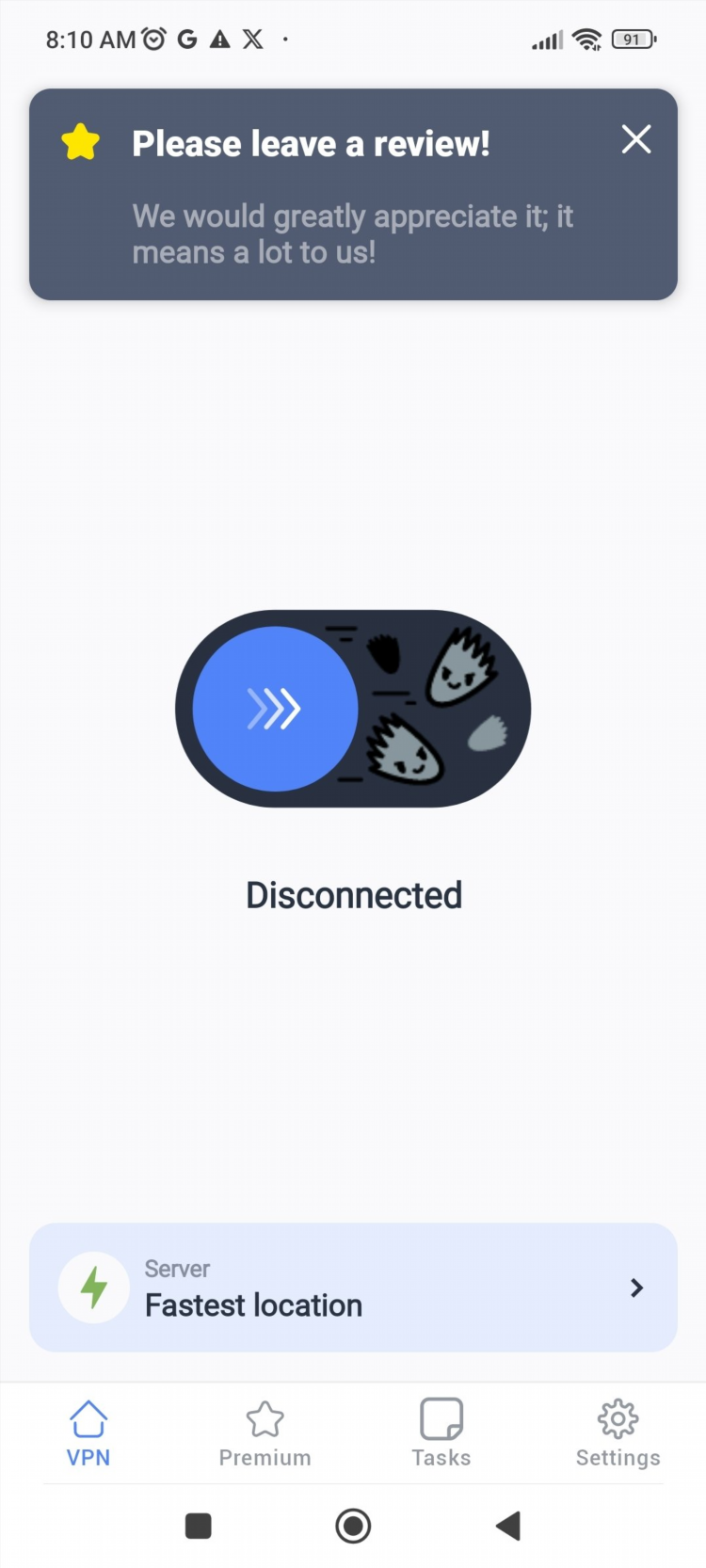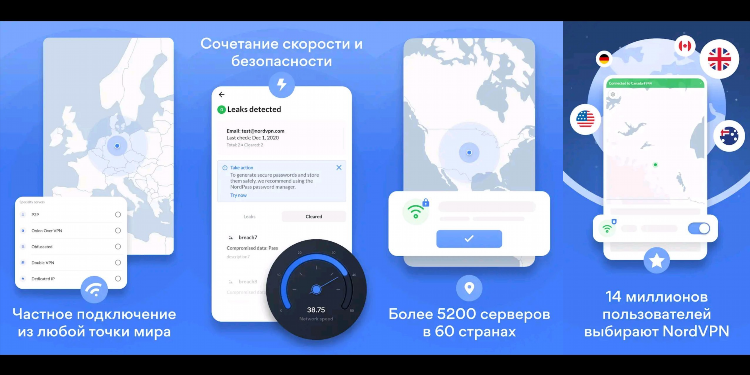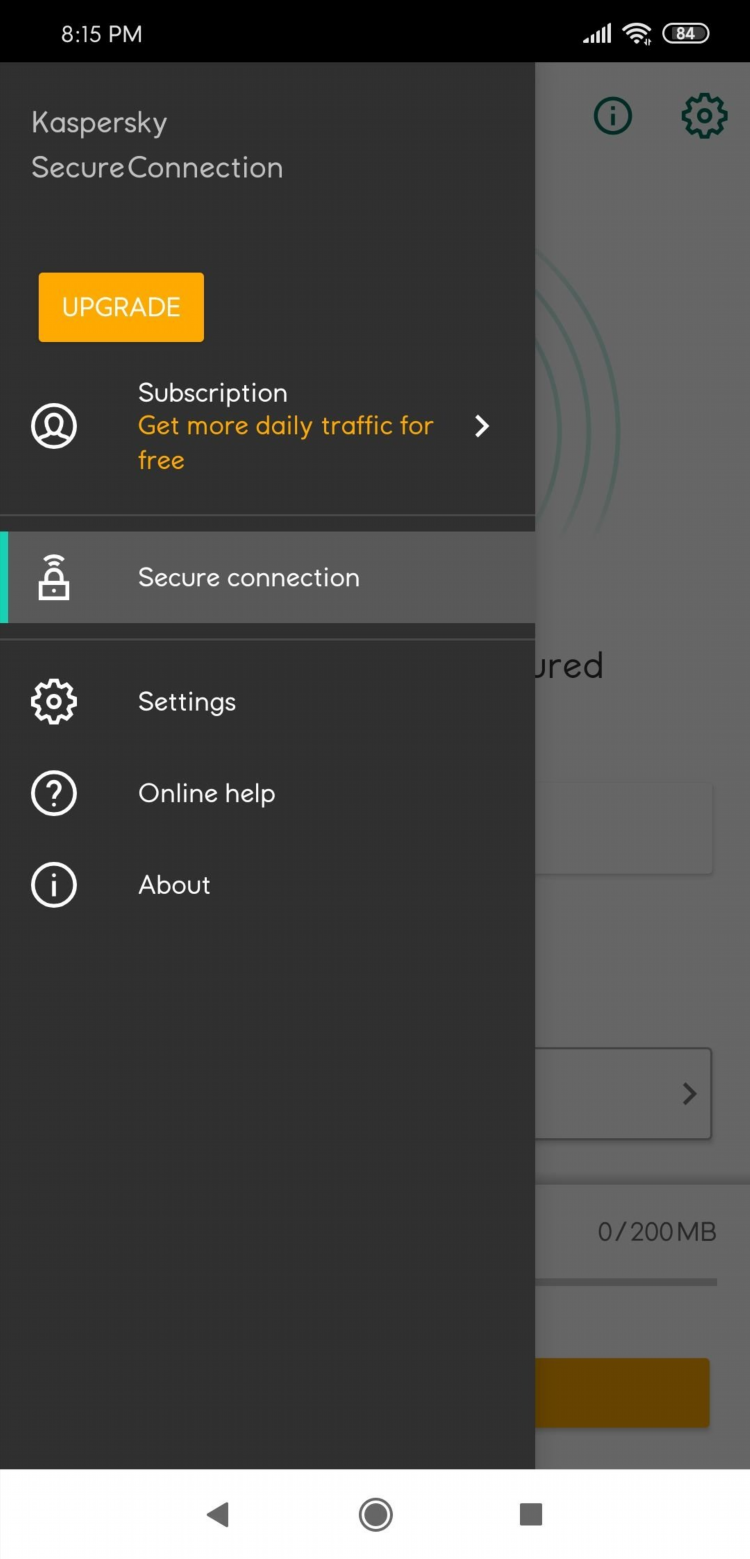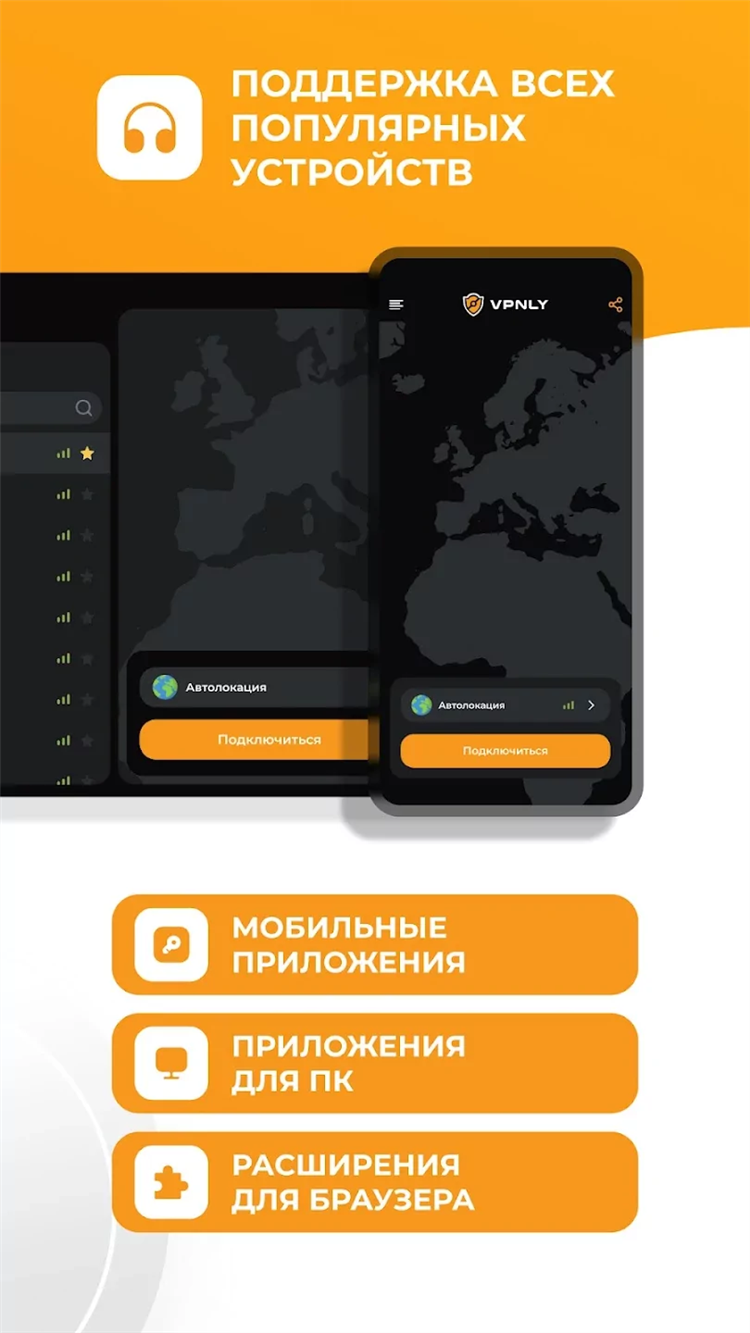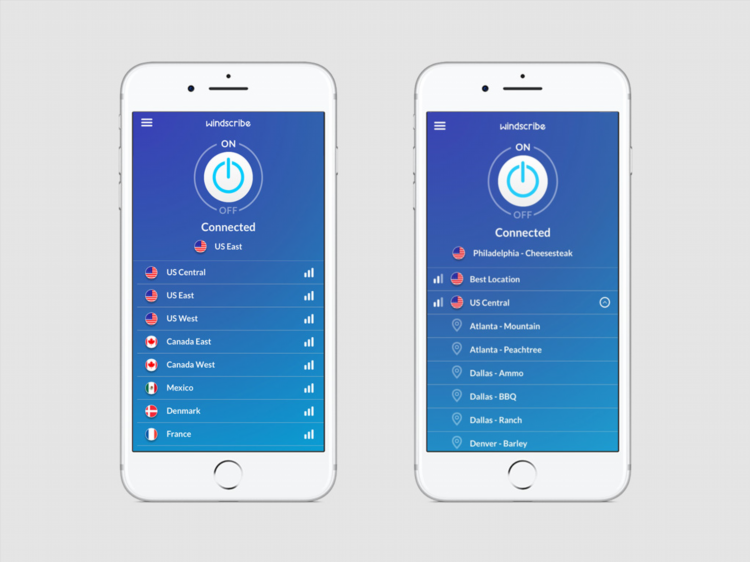Как установить VPN на телевизор
Использование VPN на телевизоре позволяет получить доступ к регионально ограниченному контенту, повысить конфиденциальность и обеспечить дополнительную защиту данных при использовании смарт-ТВ. Существует несколько проверенных способов установки VPN на телевизор в зависимости от операционной системы устройства и доступных технических возможностей.
Способы установки VPN на телевизор
1. Настройка VPN на маршрутизаторе
Один из наиболее универсальных и надёжных способов — установка VPN непосредственно на маршрутизатор, к которому подключён телевизор. Это позволяет автоматически защищать весь трафик, включая данные смарт-ТВ.
Порядок действий:
-
Убедиться, что маршрутизатор поддерживает VPN-клиент (OpenVPN, L2TP/IPSec или PPTP).
-
Получить настройки подключения от выбранного VPN-провайдера.
-
Зайти в панель управления маршрутизатором.
-
Перейти в раздел VPN и ввести соответствующие параметры.
-
Сохранить настройки и перезагрузить маршрутизатор.
После подключения все устройства в сети, включая телевизор, будут использовать VPN.
2. Использование функции Smart DNS
Некоторые VPN-провайдеры предлагают услугу Smart DNS, которая позволяет обойти региональные ограничения без полной маршрутизации трафика через VPN.
Этапы настройки:
-
Зарегистрировать IP-адрес в личном кабинете VPN-провайдера.
-
В настройках сети телевизора вручную ввести указанные DNS-серверы.
-
Перезагрузить телевизор.
Метод подходит для телевизоров без поддержки VPN-приложений, но не обеспечивает шифрование трафика.
3. Как установить VPN на телевизор Android TV
Телевизоры на базе Android TV позволяют установить VPN-приложения напрямую из Google Play.
Порядок установки:
-
Открыть Google Play Store на телевизоре.
-
Найти и установить официальное приложение выбранного VPN-провайдера.
-
Авторизоваться в приложении.
-
Выбрать сервер и нажать «Подключиться».
Важно убедиться, что выбранное приложение совместимо с Android TV.
4. Использование VPN через ноутбук или ПК
Если телевизор не поддерживает установку приложений и невозможно настроить VPN на маршрутизаторе, можно использовать ноутбук как мост.
Пошаговая инструкция:
-
Подключить ноутбук к VPN-сети.
-
Настроить общий доступ к интернету через кабель HDMI или Wi-Fi.
-
Подключить телевизор к ноутбуку.
-
Включить трансляцию изображения или использовать режим второго экрана.
Метод требует дополнительных настроек, но является универсальной альтернативой.
Поддерживаемые платформы и ограничения
Поддержка VPN зависит от операционной системы телевизора:
-
Android TV: полная поддержка через приложения.
-
Tizen (Samsung): не поддерживает VPN-приложения напрямую.
-
webOS (LG): отсутствует поддержка VPN-приложений, но возможна настройка через Smart DNS или маршрутизатор.
-
Fire TV: поддержка большинства Android-приложений VPN.
Для платформ без поддержки приложений рекомендуется использовать маршрутизатор или Smart DNS.
FAQ
Можно ли установить VPN на телевизор Samsung напрямую?
Нет, телевизоры Samsung под управлением Tizen OS не поддерживают установку VPN-приложений. Рекомендуется использовать маршрутизатор или Smart DNS.
Как узнать, поддерживает ли маршрутизатор VPN?
Информацию о поддержке VPN необходимо уточнять в технической документации устройства или на официальном сайте производителя.
Безопасно ли использовать VPN на телевизоре?
Да, при использовании проверенного провайдера VPN повышает конфиденциальность и обеспечивает защиту данных, особенно при подключении к общедоступным сетям.
Влияет ли VPN на скорость интернета при просмотре контента на телевизоре?
Да, использование VPN может незначительно снизить скорость соединения, особенно при подключении к удалённым серверам.
Можно ли обойти блокировки контента с помощью VPN на телевизоре?
Да, при правильной настройке VPN позволяет получить доступ к сервисам и платформам, заблокированным в текущем регионе.